컴퓨터를 잘 사용하다가 갑자기 화면이 파랗게 변하면서 ‘STOP 0x00000077 KERNEL_STACK_INPAGE_ERROR’ 같은 알 수 없는 오류 메시지를 마주했을 때, 정말이지 심장이 쿵 내려앉는 기분이죠? 저도 그런 경험이 한두 번이 아니어서 얼마나 당황스럽고 답답한지 잘 알고 있습니다.
마치 중요한 작업을 앞두고 컴퓨터가 ‘잠시 멈춤’을 외치는 것 같아 난감할 때가 많아요. 단순히 전원을 껐다 켜는 것만으로는 해결되지 않아 애를 먹었던 기억이 생생합니다. 이런 블루스크린 오류들은 대부분 시스템의 핵심인 커널 부분에서 장치와의 통신에 문제가 생겼을 때 발생하는데요, 특히 하드디스크나 메모리 같은 핵심 부품에 문제가 생기면 이러한 와 같은 메시지가 나타나기도 합니다.
최근에는 SSD 사용이 보편화되면서 오류 발생률이 줄었다고 생각하기 쉽지만, 여전히 부적절한 종료나 케이블 연결 문제, 심지어는 보이지 않는 배드 섹터 때문에 갑작스러운 오류로 이어지는 경우가 많습니다. 최신 고성능 시스템에서도 이런 예상치 못한 문제는 언제든 발생할 수 있기에, 근본적인 원인을 이해하고 해결하는 것이 중요합니다.
이 글에서 여러분의 소중한 데이터를 지키고, 쾌적한 컴퓨팅 환경을 되찾을 수 있는 방법을 정확하게 알아보도록 할게요!
STOP 0x00000077 오류, 도대체 왜 발생할까요?

가상 메모리와 커널 스택의 연결고리
아마 여러분 중 많은 분들이 컴퓨터를 사용하다가 갑자기 파란 화면과 함께 ‘STOP 0x00000077 KERNEL_STACK_INPAGE_ERROR’라는 메시지를 보셨을 거예요. 저도 예전에 중요한 자료를 작업하던 중에 이 오류를 만나서 식은땀을 흘렸던 기억이 있습니다.
이게 대체 무슨 의미일까요? 쉽게 말해서, 컴퓨터가 일시적으로 사용하는 ‘가상 메모리’ 파일에서 핵심적인 시스템 데이터, 즉 ‘커널 데이터’를 불러오려는데 문제가 생겼다는 뜻이에요. 컴퓨터는 실제 물리 메모리가 부족할 때 하드디스크의 일부를 메모리처럼 사용하는데, 이걸 ‘페이지 파일’ 또는 ‘가상 메모리’라고 부릅니다.
이 가상 메모리에서 커널 데이터, 특히 ‘스택’이라는 중요한 데이터를 읽어오는 과정에서 오류가 발생한 거죠. 보통 이 오류는 하드디스크의 물리적인 문제나 메모리 손상, 심지어는 시스템 파일 손상 등 다양한 원인으로 인해 나타날 수 있어서 원인을 파악하기가 쉽지 않아요.
저도 처음에는 단순히 재부팅하면 괜찮아지겠지 싶었는데, 전혀 그렇지 않더라고요. 결국 깊이 있는 진단이 필요하다는 걸 깨달았죠.
멈춰버린 시스템, 그 원인은 어디에?
이 0x00000077 오류는 단순한 소프트웨어 충돌보다는 하드웨어 문제와 밀접하게 연관되어 있는 경우가 많습니다. 예를 들어, 하드디스크의 읽기/쓰기 오류, 배드 섹터, 또는 메모리 모듈의 불안정성 등이 대표적인 원인이 될 수 있어요. 여러분의 컴퓨터가 갑자기 버벅거리거나, 특정 프로그램을 실행할 때 유독 느려진다면, 이런 오류가 발생하기 전의 전조 증상일 수 있습니다.
저도 평소에는 아무렇지 않던 게임이 갑자기 멈추거나, 웹 서핑 중에도 이상하게 반응하는 경험을 한 적이 있는데, 그때마다 이런 종류의 오류가 터지곤 했죠. 특히 0xC000009C STATUS_DEVICE_DATA_ERROR 같은 하위 오류 코드가 함께 나타난다면, 디스크의 물리적 손상, 즉 배드 섹터를 의심해봐야 합니다.
이런 경우엔 더 이상 데이터를 잃지 않도록 조심스럽게 접근해야 해요. 제가 직접 경험한 바로는, 무턱대고 포맷하기보다는 진단 도구를 사용해서 정확한 원인을 찾는 것이 훨씬 중요하더라고요.
블루스크린 속 숨겨진 암호, ‘0xC0000185’ 풀어보기
입출력 장치 오류의 그림자: STATUS_IO_DEVICE_ERROR
블루스크린 메시지를 자세히 보면, 가끔 ‘0xC0000185’ 또는 ‘STATUS_IO_DEVICE_ERROR’라는 코드를 함께 발견할 수 있습니다. 이 코드는 컴퓨터의 ‘입출력 장치(I/O Device)’에 문제가 생겼다는 것을 명확히 알려주는 중요한 신호입니다. 쉽게 말해, 컴퓨터가 하드디스크나 SSD, 또는 기타 주변 장치와 데이터를 주고받는 과정에서 심각한 오류가 발생했다는 의미죠.
저는 이 오류를 처음 봤을 때, 마치 컴퓨터가 저에게 “얘야, 나 지금 너랑 말하기가 너무 힘들어!”라고 외치는 것 같다는 생각을 했어요. 이 오류는 주로 부적절한 시스템 종료, 즉 컴퓨터가 제대로 꺼지지 않고 강제로 종료되었을 때 발생하기 쉽습니다. 여러분도 전원 버튼을 길게 눌러 강제 종료한 경험이 있다면, 이런 오류의 위험에 노출될 수 있다는 점을 알아두셔야 해요.
저도 급하다고 컴퓨터를 그냥 뽑아버렸다가 나중에 땅을 치고 후회했던 적이 있습니다.
케이블 연결부터 하드디스크 컨트롤러까지
‘STATUS_IO_DEVICE_ERROR’는 의외로 간단한 원인에서 시작되기도 합니다. 가장 흔한 원인 중 하나는 바로 ‘케이블 연결 불량’이에요. 하드디스크나 SSD에 연결된 SATA 케이블, 전원 케이블이 헐거워지거나 손상되었을 때 이 오류가 발생할 수 있습니다.
특히 SCSI 기반 장치를 사용한다면 터미네이션 문제도 고려해야 하고요. 저는 컴퓨터 내부 청소를 한답시고 이것저것 만졌다가 케이블을 제대로 연결하지 않아서 이 오류를 경험한 적이 있습니다. 이외에도 하드디스크 컨트롤러의 문제, 즉 메인보드에 있는 하드디스크 제어 칩셋이나 드라이버에 문제가 생겼을 때도 나타날 수 있습니다.
심지어 두 개 이상의 장치가 같은 IRQ(Interrupt ReQuest)를 사용하려 할 때 충돌이 발생하여 이 오류로 이어지기도 하니, 의외로 복합적인 원인이 있을 수 있죠. 따라서 이런 오류가 발생하면 가장 먼저 케이블 상태를 육안으로 확인하고, 필요하다면 새 케이블로 교체해보는 것이 좋습니다.
제가 직접 해보니, 가장 기본적인 것부터 점검하는 게 시간과 노력을 절약하는 지름길이더라고요.
| 블루스크린 오류 코드 | 주요 원인 | 핵심 해결책 |
|---|---|---|
| 0x00000077 KERNEL_STACK_INPAGE_ERROR | 가상 메모리 스택 데이터 오류, 하드디스크/메모리 손상 | 하드디스크/메모리 점검 및 교체, 시스템 파일 복구 |
| 0x0000007A KERNEL_DATA_INPAGE_ERROR | 디스크 또는 메모리 오류 | 메모리 및 디스크 검사, 케이블 연결 확인 |
| 0xC0000185 STATUS_IO_DEVICE_ERROR | 입출력 장치 오류, 부적절한 종료, 케이블 불량, 컨트롤러 문제 | 전원/SATA 케이블 점검 및 교체, 하드디스크 컨트롤러 드라이버 업데이트 |
| 0xC000009C STATUS_DEVICE_DATA_ERROR | 장치 데이터 오류, 하드디스크 배드 섹터 | 디스크 오류 검사, 배드 섹터 격리 또는 저장 장치 교체 |
하드웨어 점검, 이게 진짜 중요해요!
느슨해진 연결은 없는지 꼼꼼히 확인하기
컴퓨터 내부를 들여다보는 게 좀 부담스러울 수도 있지만, 하드웨어 점검은 블루스크린 문제를 해결하는 데 있어서 가장 기본적이면서도 효과적인 방법 중 하나입니다. 저도 처음에는 컴퓨터 케이스 여는 걸 망설였지만, 몇 번 해보니 별거 아니더라고요. 가장 먼저 확인해야 할 것은 모든 케이블 연결 상태입니다.
특히 하드디스크나 SSD에 연결된 SATA 데이터 케이블과 전원 케이블이 헐겁게 연결되어 있지는 않은지, 꺾이거나 손상된 부분은 없는지 꼼꼼히 살펴보세요. 메인보드와 연결된 케이블들도 마찬가지고요. 저의 경우, 예전에 컴퓨터를 옮기다가 케이블이 살짝 빠져서 이 오류가 발생했던 적이 있어요.
겉으로는 멀쩡해 보여도 내부에서 접촉 불량이 생기는 경우가 의외로 많답니다. 만약 케이블이 오래되었거나 눈으로 보기에 손상이 있다면, 과감하게 새 케이블로 교체하는 것이 좋습니다. 케이블 하나 바꾸는 것만으로도 문제가 해결되는 마법 같은 경험을 하실 수도 있어요.
메모리와 저장 장치, 문제의 핵심을 파고들다
다음으로 중요한 점검 대상은 바로 ‘메모리(RAM)’와 ‘저장 장치(하드디스크/SSD)’입니다. 이 두 가지 부품은 컴퓨터의 안정성과 직결되는 핵심 요소이기 때문에, 문제가 발생하면 다양한 블루스크린 오류를 유발할 수 있습니다. 메모리 모듈이 제대로 장착되어 있지 않거나, 슬롯에 먼지가 많이 쌓여 접촉 불량이 생길 수도 있어요.
이때는 메모리를 뽑아서 접촉 부분을 지우개로 살살 문지르거나, 다른 슬롯에 꽂아보는 것도 좋은 방법입니다. 또한, 하드디스크나 SSD 자체의 문제일 수도 있습니다. 앞서 언급된 KERNEL_STACK_INPAGE_ERROR나 KERNEL_DATA_INPAGE_ERROR는 저장 장치의 물리적 손상, 특히 ‘배드 섹터’와 관련이 깊습니다.
Windows 의 ‘디스크 검사’ 도구나 제조사에서 제공하는 진단 프로그램을 사용해서 저장 장치의 건강 상태를 확인해보는 것이 필수적입니다. 저도 하드디스크 상태가 나빠져서 데이터가 위험했던 적이 있어서, 정기적인 검사가 얼마나 중요한지 뼈저리게 느꼈답니다.
소프트웨어적 접근, 간과할 수 없는 해결책들
최신 드라이버와 Windows 업데이트의 중요성
하드웨어 점검으로도 문제가 해결되지 않는다면, 이제 소프트웨어적인 부분을 살펴볼 차례입니다. 컴퓨터의 모든 부품은 ‘드라이버’라는 소프트웨어를 통해 운영체제와 소통하는데, 이 드라이버가 오래되었거나 손상되면 시스템 불안정을 초래할 수 있습니다. 특히 그래픽 드라이버, 메인보드 칩셋 드라이버, 저장 장치 컨트롤러 드라이버 등은 항상 최신 버전을 유지하는 것이 중요해요.
저는 예전에 게임을 하다가 자꾸 블루스크린이 떠서 고민했는데, 그래픽 드라이버를 업데이트하고 나서 감쪽같이 문제가 해결된 경험이 있습니다. 제조사 홈페이지에 접속해서 해당 모델에 맞는 최신 드라이버를 다운로드하여 설치하는 것이 가장 안전하고 정확한 방법입니다. 또한, Windows 운영체제 자체를 최신 상태로 유지하는 것도 중요해요.
Microsoft 는 지속적으로 시스템 안정성 및 보안 관련 업데이트를 제공하기 때문에, 정기적인 Windows 업데이트는 필수적입니다. 이 업데이트들이 때로는 알 수 없는 오류들을 해결해주는 ‘만능열쇠’가 되기도 하거든요.
시스템 파일 손상 복구와 악성코드 검사
블루스크린은 때때로 중요한 시스템 파일이 손상되었을 때도 발생할 수 있습니다. Windows 에는 이러한 시스템 파일의 무결성을 검사하고 복구하는 유용한 도구들이 내장되어 있습니다. ‘명령 프롬프트’를 관리자 권한으로 실행한 후 ‘sfc /scannow’ 명령어를 입력하면 손상된 시스템 파일을 자동으로 찾아 복구해줍니다.
저도 이 명령어를 통해 몇 번 위기를 넘겼던 기억이 있어요. 이 과정은 시간이 다소 걸릴 수 있지만, 시스템 안정성을 위해 반드시 해봐야 하는 작업입니다. 더불어, 악성코드나 바이러스 감염도 시스템에 심각한 오류를 유발할 수 있습니다.
컴퓨터가 감염되면 비정상적인 동작을 하거나 시스템 리소스를 과도하게 사용하여 블루스크린을 띄울 수 있죠. 따라서 신뢰할 수 있는 백신 프로그램을 이용해 정기적으로 전체 시스템 검사를 수행하고, 항상 최신 정의 파일로 업데이트하는 습관을 들이는 것이 중요합니다. 악성코드는 정말이지 언제 어디서 나타날지 모르는 불청객과 같아서 늘 경계해야 합니다.
배드 섹터? 이제 걱정 마세요! 디스크 관리 노하우
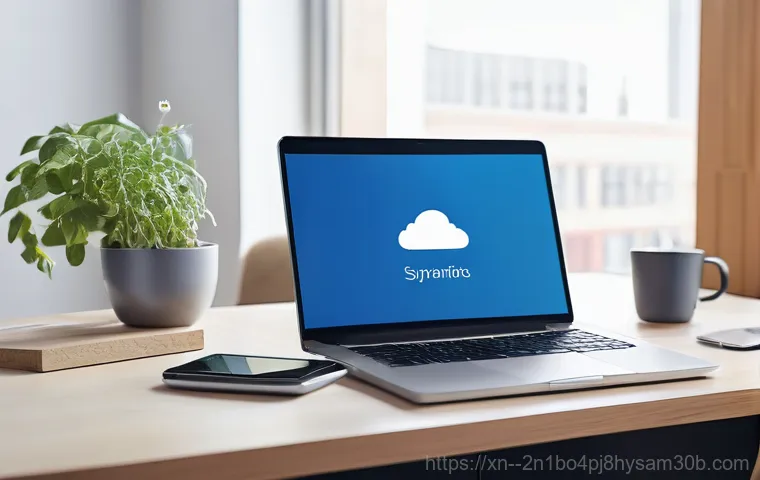
저장 장치 건강 진단: 배드 섹터 확인하기
‘KERNEL_STACK_INPAGE_ERROR’와 같은 오류 메시지에서 자주 언급되는 원인 중 하나가 바로 ‘배드 섹터’입니다. 배드 섹터는 저장 장치의 물리적인 손상으로 인해 데이터를 읽거나 쓸 수 없는 영역을 말하는데요, 이곳에 중요한 시스템 파일이나 데이터가 저장되면 컴퓨터가 해당 정보를 읽어오지 못해 오류가 발생하게 됩니다.
저도 하드디스크에서 배드 섹터가 발견되었을 때 얼마나 마음이 철렁했는지 모릅니다. 다행히도 Windows 는 이러한 배드 섹터를 검사하고, 경우에 따라 복구하거나 격리하는 기능을 제공합니다. ‘내 PC’에서 문제가 의심되는 드라이브를 우클릭한 후 ‘속성 -> 도구 -> 오류 검사’를 통해 디스크 검사를 실행할 수 있습니다.
이 검사는 배드 섹터를 찾아내고, 소프트웨어적으로 복구할 수 있는 부분은 복구를 시도하며, 물리적으로 복구가 불가능한 부분은 더 이상 사용하지 않도록 표시해줍니다. 하지만 물리적 손상이 심한 경우, 이는 어디까지나 임시방편일 뿐 새로운 저장 장치로 교체하는 것을 심각하게 고려해야 합니다.
새로운 저장 장치로의 전환과 데이터 마이그레이션
만약 디스크 검사 결과 배드 섹터가 너무 많거나, 저장 장치 자체의 노후화가 심각하다면, 새로운 저장 장치로 교체하는 것이 장기적으로 가장 현명한 해결책입니다. 요즘은 SSD 가격도 많이 저렴해져서 성능과 안정성 면에서 훨씬 이점을 가질 수 있습니다. 새로운 SSD나 하드디스크를 구매했다면, 기존 운영체제와 데이터를 그대로 옮겨오는 ‘데이터 마이그레이션’ 작업을 진행해야 합니다.
이 작업은 다소 복잡하게 느껴질 수 있지만, 저장 장치 제조사에서 제공하는 전용 소프트웨어나 타사 유틸리티를 활용하면 생각보다 쉽게 할 수 있습니다. 저는 이사를 가면서 기존 하드디스크를 SSD로 교체했는데, 그 후로 컴퓨터 속도가 확연히 빨라지고 블루스크린 걱정 없이 쾌적하게 사용하고 있습니다.
마이그레이션 후에는 반드시 기존 저장 장치의 데이터를 완전히 삭제하거나, 백업용으로만 사용하는 것이 좋습니다. 새로운 저장 장치로 교체하는 것이 번거롭다고 생각할 수 있지만, 안정적인 컴퓨팅 환경을 위한 가장 확실한 투자라고 생각합니다.
데이터는 생명! 소중한 파일 지키는 습관
자동 백업 시스템 구축의 필요성
컴퓨터 오류는 언제든지 예고 없이 찾아올 수 있습니다. 특히 ‘KERNEL_STACK_INPAGE_ERROR’와 같은 심각한 오류는 하드디스크 손상과 직결될 수 있기 때문에, 소중한 데이터를 잃어버릴 위험이 항상 존재합니다. 저도 중요한 졸업 논문을 날려버릴 뻔한 아찔한 경험을 한 후로는 데이터 백업의 중요성을 뼈저리게 깨달았습니다.
따라서 가장 기본적인 예방책은 바로 ‘정기적인 데이터 백업’입니다. 외장 하드디스크, USB 메모리, 클라우드 서비스(네이버 MYBOX, 구글 드라이브 등) 등 다양한 방법을 활용하여 중요한 파일을 주기적으로 백업하는 습관을 들이세요. 특히 중요한 작업물은 실시간으로 클라우드에 동기화되도록 설정하는 것이 좋습니다.
Windows 자체에도 ‘파일 히스토리’나 ‘백업 및 복원’ 기능이 있으니, 이를 활용하여 중요한 폴더를 자동으로 백업하도록 설정해두는 것도 현명한 방법입니다. 갑작스러운 오류에도 데이터를 잃어버릴 걱정을 덜 수 있는 가장 확실한 방법이죠.
클라우드 서비스 활용으로 안전하게 보관하기
요즘은 인터넷 환경이 워낙 잘 되어 있어서 클라우드 서비스를 활용하는 것이 매우 효과적인 데이터 보호 전략이 될 수 있습니다. 저도 중요한 문서나 사진 등은 항상 클라우드에 이중으로 백업해두고 있습니다. 클라우드 서비스는 단순히 데이터를 저장하는 것을 넘어, 여러 기기에서 쉽게 접근하고 공유할 수 있다는 장점도 있습니다.
만약 여러분의 컴퓨터가 갑자기 부팅되지 않거나 저장 장치가 완전히 손상되더라도, 클라우드에 저장된 데이터는 안전하게 보존되어 언제든지 다시 다운로드하여 사용할 수 있습니다. 유료 서비스뿐만 아니라 무료로도 충분한 용량을 제공하는 클라우드 서비스가 많으니, 자신에게 맞는 서비스를 선택하여 적극적으로 활용해보세요.
저는 클라우드 덕분에 급하게 작업해야 할 때 다른 컴퓨터에서도 작업물을 바로 불러와서 편집할 수 있어서 정말 편리하게 느끼고 있습니다. 데이터는 한 곳에만 두는 것보다 여러 곳에 분산하여 보관하는 것이 훨씬 안전하다는 점, 잊지 마세요!
컴퓨터 전문가에게 맡길까? 현명한 선택 가이드
자가 진단과 수리의 한계, 그리고 전문가의 필요성
지금까지 제가 알려드린 방법들은 대부분 여러분이 직접 해볼 수 있는 자가 진단 및 해결책들입니다. 하지만 컴퓨터 문제는 때로는 우리가 예상했던 것보다 훨씬 더 복잡하고 심각한 경우가 많습니다. 특히 메인보드 고장, 파워서플라이 문제, 또는 저장 장치의 심각한 물리적 손상과 같이 전문적인 지식과 장비가 필요한 경우에는 자가 수리의 한계에 부딪힐 수밖에 없습니다.
저도 한때는 모든 문제를 스스로 해결하려 들었지만, 오히려 더 큰 문제를 만들거나 시간을 낭비하는 경우가 많았어요. 컴퓨터가 반복적으로 블루스크린을 띄우거나, 부팅조차 되지 않는다면, 그리고 여러분이 직접 해볼 수 있는 모든 방법을 시도했는데도 해결되지 않는다면, 망설이지 말고 컴퓨터 수리 전문가의 도움을 받는 것이 현명합니다.
전문가들은 다양한 경험과 전문 진단 장비를 통해 정확한 원인을 빠르게 파악하고 적절한 해결책을 제시해줄 수 있습니다.
신뢰할 수 있는 수리점 선택 요령
그렇다면 어떤 컴퓨터 수리점을 선택해야 할까요? 단순히 가격이 저렴한 곳보다는 ‘전문성’과 ‘신뢰성’을 갖춘 곳을 선택하는 것이 중요합니다. 주변 지인들의 추천을 받거나, 온라인 커뮤니티에서 평이 좋은 곳을 찾아보는 것이 좋은 시작이 될 수 있습니다.
수리점을 방문하기 전에는 전화 상담을 통해 문제 증상을 자세히 설명하고, 예상 수리 비용이나 진단 비용에 대해 미리 문의해보는 것도 좋습니다. 과도한 비용을 요구하거나, 불필요한 부품 교체를 권유하는 곳은 피하는 것이 좋습니다. 그리고 수리 후에는 반드시 수리 내역서나 영수증을 받아두고, 가능한 경우 일정 기간 동안의 A/S를 보장하는지 확인하는 것이 현명합니다.
저도 예전에 급하다고 아무 데나 갔다가 불필요한 교체를 당하고 비싼 비용을 지불한 경험이 있어서, 신중하게 선택하는 것이 얼마나 중요한지 깨달았습니다. 여러분의 소중한 컴퓨터, 믿을 수 있는 전문가에게 맡겨서 빠르게 원래의 컨디션을 되찾으시길 바랍니다.
글을 마치며
오늘은 갑작스러운 블루스크린, 특히 ‘STOP 0x00000077 KERNEL_STACK_INPAGE_ERROR’와 같은 오류에 대해 심층적으로 알아보는 시간을 가졌습니다. 사실 컴퓨터 오류라는 것이 워낙 복잡해서 저도 처음에는 많이 당황하고 힘들었지만, 이렇게 하나씩 원인을 파악하고 해결 방법을 찾아가는 과정 자체가 또 하나의 좋은 경험이 되더라고요. 오늘 제가 공유해드린 정보들이 여러분의 소중한 컴퓨터를 지키는 데 조금이나마 도움이 되기를 진심으로 바랍니다. 작은 문제라도 절대 간과하지 마시고, 꾸준히 관심을 가지고 관리해주시면 훨씬 더 쾌적하고 안정적인 컴퓨팅 환경을 만드실 수 있을 거예요.
알아두면 쓸모 있는 정보
1. 컴퓨터 내외부 청소를 정기적으로 하여 먼지로 인한 하드웨어 문제를 예방하세요.
2. 모든 케이블(전원, SATA 등)이 헐겁지 않게 단단히 연결되어 있는지 주기적으로 확인하세요.
3. Windows Update 와 장치 드라이버를 항상 최신 버전으로 유지하여 시스템 안정성을 확보하세요.
4. 중요한 데이터는 외장하드나 클라우드 서비스를 통해 이중으로 백업하는 습관을 들이세요.
5. 신뢰할 수 있는 백신 프로그램으로 악성코드 검사를 꾸준히 진행하여 시스템을 보호하세요.
중요 사항 정리
컴퓨터 오류는 대개 하드웨어적 문제(케이블, 메모리, 저장 장치)와 소프트웨어적 문제(드라이버, 시스템 파일, 악성코드)가 복합적으로 작용하여 발생합니다. 특히 0x00000077 오류는 가상 메모리나 저장 장치와 밀접한 관련이 있으며, 0xC0000185 오류는 입출력 장치 문제를 시사합니다. 따라서 문제 발생 시 가장 먼저 물리적인 연결 상태를 점검하고, 이어서 소프트웨어적인 점검과 업데이트를 진행하는 것이 중요합니다. 만약 스스로 해결하기 어려운 문제라면 주저하지 말고 전문가의 도움을 받는 것이 현명하며, 무엇보다 중요한 데이터는 항상 미리 백업해두는 습관을 들이는 것이 가장 확실한 대비책임을 잊지 마세요.
자주 묻는 질문 (FAQ) 📖
질문: 갑자기 컴퓨터 화면이 파랗게 변하면서 ‘STOP 0x00000077 KERNELSTACKINPAGEERROR’ 메시지가 뜨는데, 대체 왜 이런 오류가 발생하는 건가요?
답변: 이런 블루스크린을 마주하면 정말 당황스럽죠. 이 오류는 주로 컴퓨터의 핵심적인 커널 데이터가 가상 메모리 스택에서 제대로 처리되지 못했을 때 발생합니다. 쉽게 말해, 윈도우가 중요한 시스템 파일을 읽어오려 하는데, 그 과정에서 뭔가 문제가 생겼다는 신호예요.
가장 흔한 원인으로는 하드디스크나 SSD 같은 저장 장치에 문제가 생겼을 때, 예를 들면 배드 섹터가 있거나 케이블 연결이 불안정할 때 발생할 수 있어요. 특히 0xC0000185 나 STATUSIODEVICEERROR라는 추가 메시지가 함께 뜬다면, 이는 거의 십중팔구 입출력 장치, 즉 하드디스크나 연결 케이블 쪽에 문제가 생겼다는 강력한 증거랍니다.
저도 예전에 중요한 자료 작업 중에 이 오류가 떠서 식은땀을 흘린 적이 있는데, 알고 보니 SATA 케이블이 살짝 헐거워져 있었던 적이 있어요. 또, 가끔 메모리(RAM)에 문제가 있거나, 심지어는 갑작스러운 전원 차단 같은 부적절한 종료로 인해 시스템 파일이 손상되었을 때도 이런 오류가 나타날 수 있습니다.
그러니 너무 놀라지 마시고, 하나씩 원인을 찾아보는 게 중요해요!
질문: 그럼 이 ‘KERNELSTACKINPAGEERROR’ 오류가 나타났을 때, 제가 당장 집에서 해볼 수 있는 간단한 해결 방법은 없을까요?
답변: 물론이죠! 당황스럽더라도 몇 가지 간단한 방법으로 시도해볼 수 있습니다. 제가 직접 경험했던 해결 팁들을 공유해 드릴게요.
가장 먼저 해볼 일은 컴퓨터 내부의 케이블, 특히 하드디스크나 SSD에 연결된 데이터 및 전원 케이블이 제대로 꽂혀 있는지 확인하는 거예요. 간혹 먼지나 진동 때문에 살짝 헐거워지는 경우가 많거든요. 다음으로는 메모리(RAM)를 뺐다가 다시 꽂아보는 것도 좋은 방법입니다.
메모리 접촉 불량으로 인한 오류도 꽤 흔하거든요. 혹시 여분의 RAM이 있다면 교체해서 테스트해보는 것도 좋은 방법이 될 수 있어요. 그리고 윈도우 자체의 문제일 수도 있으니, ‘명령 프롬프트’를 관리자 권한으로 실행해서 ‘chkdsk /f /r’ 명령어로 디스크 검사를 한번 해보시거나, ‘sfc /scannow’ 명령어로 시스템 파일 검사를 해보는 것도 좋습니다.
이 방법들은 시간이 좀 걸리지만, 숨어있는 시스템 오류나 디스크 배드 섹터를 찾아내 해결하는 데 큰 도움이 된답니다.
질문: 이 지긋지긋한 오류가 다시는 발생하지 않도록 미리 예방할 수 있는 팁 같은 게 있을까요? 평소에 어떻게 관리해야 할까요?
답변: 네, 정말 중요한 질문이에요! 오류는 예방이 최선이죠. 제가 늘 강조하는 몇 가지 관리 팁들이 있습니다.
첫째, 컴퓨터를 사용한 후에는 항상 ‘종료’ 기능을 이용해서 정상적으로 끄는 습관을 들이는 것이 중요해요. 갑작스러운 전원 차단은 하드웨어에 무리를 줄 뿐만 아니라 시스템 파일 손상의 주범이 될 수 있거든요. 둘째, 주기적으로 저장 장치의 상태를 점검해 주는 것이 좋습니다.
윈도우 자체 디스크 검사 기능을 활용하거나, 제조사에서 제공하는 SSD/HDD 관리 프로그램을 이용해 보세요. 배드 섹터 같은 문제가 생기기 전에 미리 파악하고 대비할 수 있습니다. 셋째, 모든 드라이버를 최신 상태로 유지하는 것도 중요해요.
특히 메인보드 칩셋 드라이버나 저장 장치 컨트롤러 드라이버 같은 시스템 핵심 드라이버는 항상 최신 버전을 유지해야 하죠. 넷째, 컴퓨터 내부를 주기적으로 청소해서 먼지를 제거하고, 케이블 연결 상태도 한 번씩 확인해 주는 것이 좋습니다. 보이지 않는 곳에서 발생하는 작은 문제들이 결국 큰 오류로 이어질 수 있거든요.
이 작은 습관들이 여러분의 소중한 컴퓨터를 오래오래 건강하게 지켜줄 거예요!
